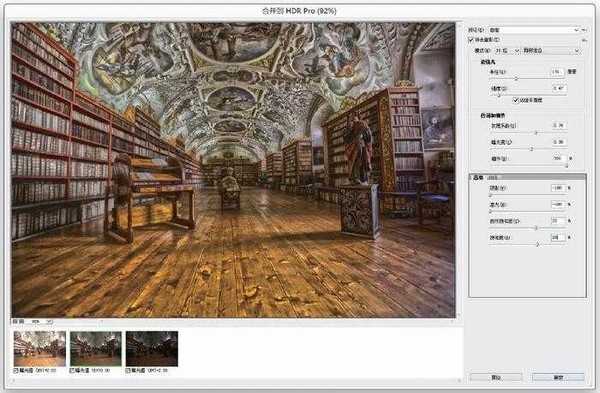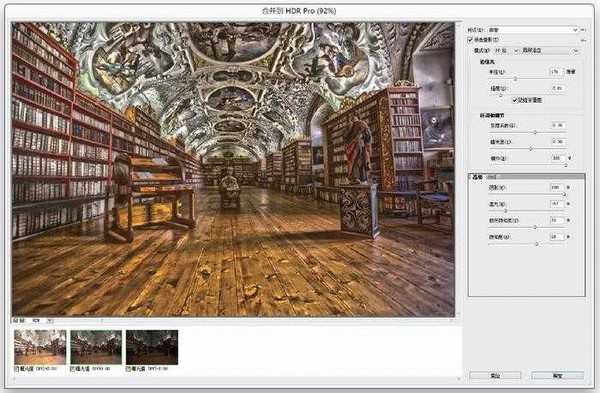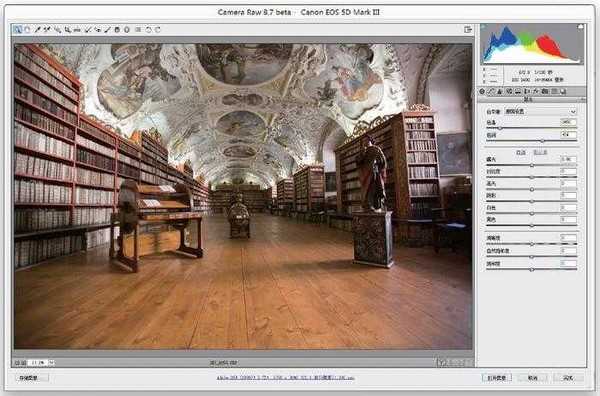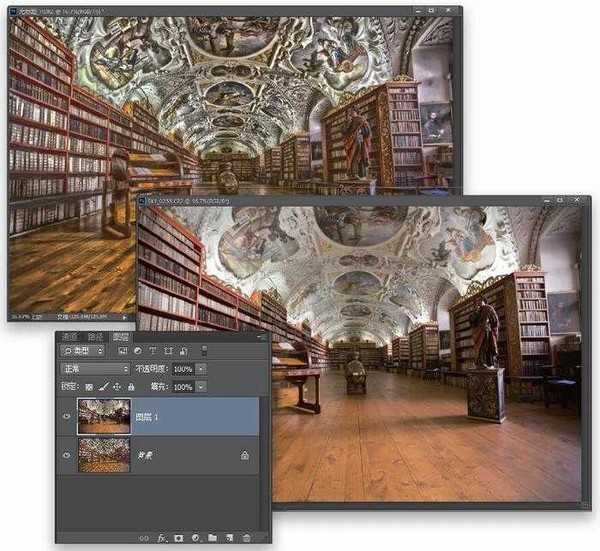对于某些对象,使用HDR会很好(它会描绘出惊人的细节和加强物体纹理,比如木质、瓷砖、金属等),但对于另外一些对象,使用HDR看起来会更糟糕(树木看起来会有塑料感,白色的云彩会失去阴影,开始变黑,等等)。所以,是否可以把HDR中效果最好的对象与普通单张图像中最好的对象进行混合呢?好吧,下面是如何将原有图像与HDR混合来获得两全其美效果的步骤,而且最重要的是,这种混合是完全可控的。
第1步:
在Bridge 中选择图像,进入工具菜单,在Photoshop 子菜单下选择合并到HDR Pro。在打开的合并到HDR Pro对话框中,从预设下拉列表中继续选择Scott5 预设。然后,勾选边缘柔化复选框(如图1所示),减少一些边缘粗糙感。
第2步:
我们想要图像有超级HDR效果(不要着急,我们将在之后修复),所以调整强度滑块到+0.61,然后在高级选项卡中,通过向右拖动阴影滑块到+100尽可能多地打开阴影,再增加一些高光设置,使天花板变白变漂亮,但不会使之弯曲。在这里即使很想要哈利波特魔幻效果,也不要动自然饱和度和饱和度滑块。现在,单击确定按钮在Photoshop中打开HDR’d-to-death 照片。
第3步:
现在回到Bridge,选择3 张(或5张,或7 张—无论拍摄了多少)图像中正常曝光的那张,双击使其在CameraRaw中打开。不用对图像做任何处理,除非它看起来有点差劲(所以如果太暗或者褪色,无论什么问题,如果需要可以现在修复它—这是你的权力)。在这个例子中,我只是用了默认设置,没有动任何东西。继续在Photoshop中打开这张单独的正常曝光照片。
第4步:
在这张正常照片出现在屏幕后,Photoshop 中就有两张打开的图像了(HDR 和正常图像,如图4所示)。按下Ctrl-A键(Mac:Command-A键)选择整张正常照片,然后按Ctrl-C键(Mac:Command-C键)复制该图像。现在,切换到HDR 图像,按Ctrl-C键(Mac:Command-V键)将正常曝光照片直接粘贴到HDR照片的上方。
上一页12 下一页 阅读全文
免责声明:本站资源来自互联网收集,仅供用于学习和交流,请遵循相关法律法规,本站一切资源不代表本站立场,如有侵权、后门、不妥请联系本站删除!
《魔兽世界》大逃杀!60人新游玩模式《强袭风暴》3月21日上线
暴雪近日发布了《魔兽世界》10.2.6 更新内容,新游玩模式《强袭风暴》即将于3月21 日在亚服上线,届时玩家将前往阿拉希高地展开一场 60 人大逃杀对战。
艾泽拉斯的冒险者已经征服了艾泽拉斯的大地及遥远的彼岸。他们在对抗世界上最致命的敌人时展现出过人的手腕,并且成功阻止终结宇宙等级的威胁。当他们在为即将于《魔兽世界》资料片《地心之战》中来袭的萨拉塔斯势力做战斗准备时,他们还需要在熟悉的阿拉希高地面对一个全新的敌人──那就是彼此。在《巨龙崛起》10.2.6 更新的《强袭风暴》中,玩家将会进入一个全新的海盗主题大逃杀式限时活动,其中包含极高的风险和史诗级的奖励。
《强袭风暴》不是普通的战场,作为一个独立于主游戏之外的活动,玩家可以用大逃杀的风格来体验《魔兽世界》,不分职业、不分装备(除了你在赛局中捡到的),光是技巧和战略的强弱之分就能决定出谁才是能坚持到最后的赢家。本次活动将会开放单人和双人模式,玩家在加入海盗主题的预赛大厅区域前,可以从强袭风暴角色画面新增好友。游玩游戏将可以累计名望轨迹,《巨龙崛起》和《魔兽世界:巫妖王之怒 经典版》的玩家都可以获得奖励。
更新日志
- 小骆驼-《草原狼2(蓝光CD)》[原抓WAV+CUE]
- 群星《欢迎来到我身边 电影原声专辑》[320K/MP3][105.02MB]
- 群星《欢迎来到我身边 电影原声专辑》[FLAC/分轨][480.9MB]
- 雷婷《梦里蓝天HQⅡ》 2023头版限量编号低速原抓[WAV+CUE][463M]
- 群星《2024好听新歌42》AI调整音效【WAV分轨】
- 王思雨-《思念陪着鸿雁飞》WAV
- 王思雨《喜马拉雅HQ》头版限量编号[WAV+CUE]
- 李健《无时无刻》[WAV+CUE][590M]
- 陈奕迅《酝酿》[WAV分轨][502M]
- 卓依婷《化蝶》2CD[WAV+CUE][1.1G]
- 群星《吉他王(黑胶CD)》[WAV+CUE]
- 齐秦《穿乐(穿越)》[WAV+CUE]
- 发烧珍品《数位CD音响测试-动向效果(九)》【WAV+CUE】
- 邝美云《邝美云精装歌集》[DSF][1.6G]
- 吕方《爱一回伤一回》[WAV+CUE][454M]